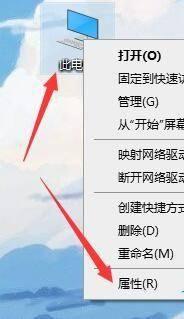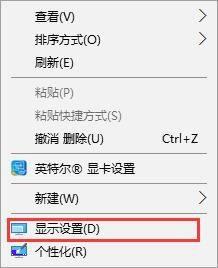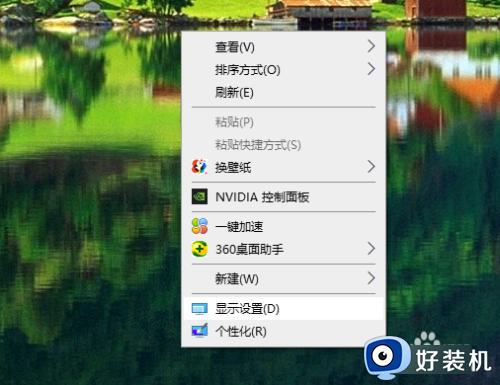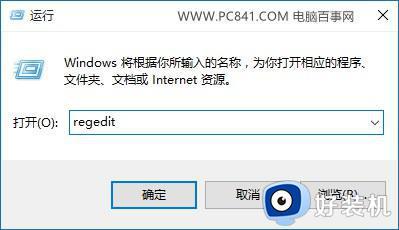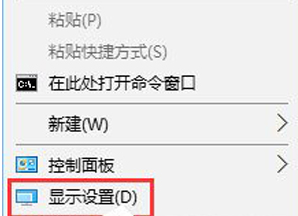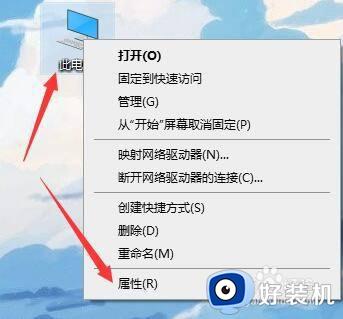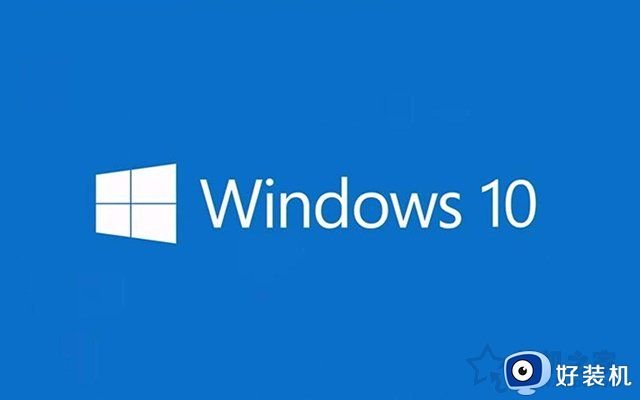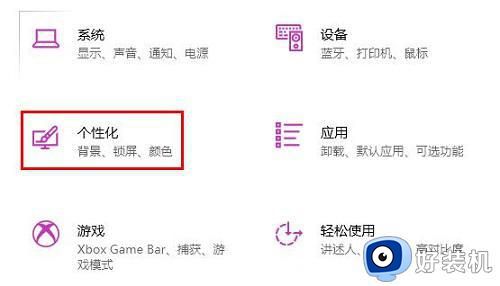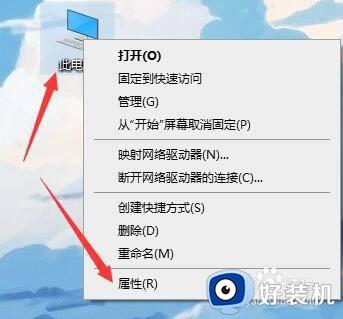win10字体模糊不清晰什么原因 win10字体不清晰发虚怎么解决
Windows10系统开机发现字体字体模糊发虚,眼睛长时间面对屏幕很疲劳,检查显示器都没问题,为什么屏幕字体模糊不清,这种情况和设置有关系,接下来教程说下win10字体不清晰发虚的解决方法。
推荐:win10旗舰版系统
1. 右击有显示问题的应用程序快捷方式 — 点击属性。
2. 点击兼容性选项卡 — 勾选高 DPI 设置时禁用显示缩放 — 点击确定。
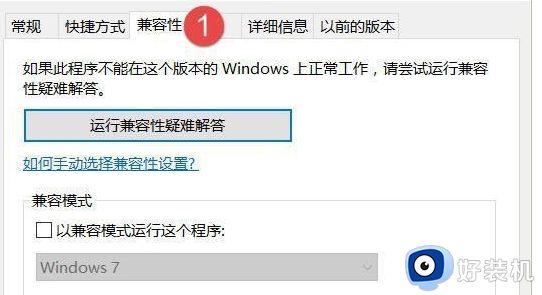
如果 Windows 10 本身出现高 DPI 显示比较不正确导致的字体发虚,我们只需将 DPI 显示比例调整到 100% 即可。
1. 打开设置 — 系统 — 显示。
2. 将 DPI 的显示比例调整到 100% — 点击应用 — 注销系统重新登录即可。
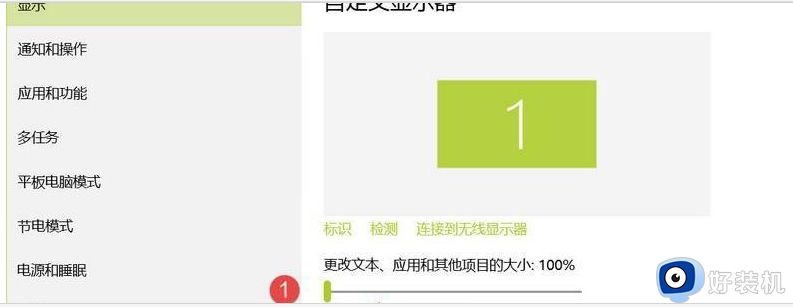
如果更改之后的字体显示你还是不满意,可以看最后的解决方案。
该方式会用比较暴力的方法将 Windows 10 的字体缩放模式退回到旧有版本,对于长期使用 Windows 7/8 的用户来说,可能会更适应这种字体缩放结果。
要启用旧的字体缩放方法请执行如下步骤:
1. 按 Windows + R — 在运行中执行regedit — 打开注册表编辑器
2. 浏览到如下路径
HKEY_CURRENT_USERControl PanelDesktop
3. 找到 DpiScalingVer 并将其值改为 0x00001018
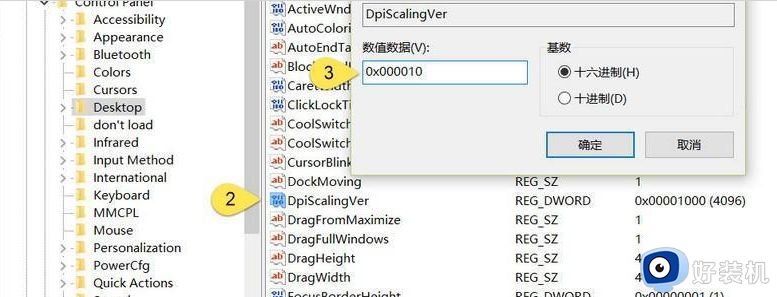
4. 将 Win8DpiScaling 值改为 1
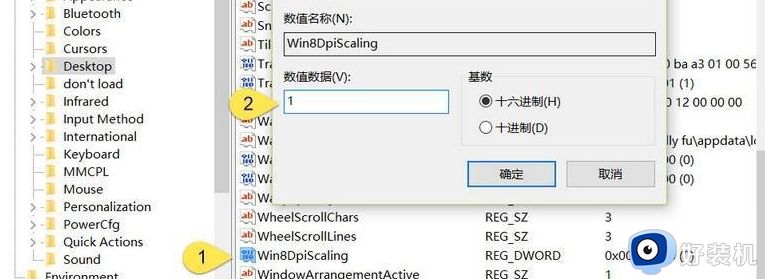
5. 创建一个名为 LogPixels 的 32位 DWORD 值,将其值设为 0x00000078
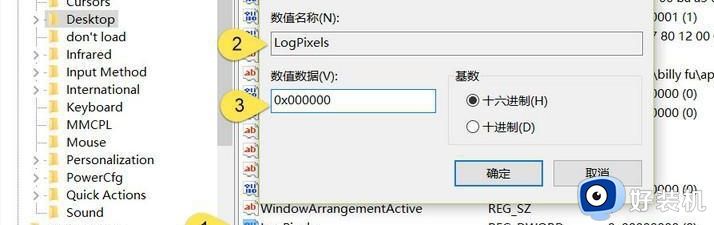
6. 重启计算机让更改生效,重启之后,效果应该会让你满意了。
win10字体不清晰发虚看久了对眼睛伤害大,通过以上步骤设置以后,电脑屏幕字体就显示正常了。